LINEでは、すべての友だちとのトークからキーワード・日付で検索することができます。
- 友だちと〇〇について話していたときのトークを見たい
- どの友だちとのトークだったかわからない
- 〇〇に関するトークをいつしたかな?
- 〇〇の返事ってもらったっけ?
- 〇月〇日のトークを見たい
そんなときは、LINEのすべてのトーク内を対象にキーワード・日付で検索してみましょう!
今回は、LINEですべての友だちとのトークをキーワード・日付で検索する方法を紹介します!
LINEですべての友だちとのトークをキーワード・日付で検索する
Android:この記事はAndroidで説明しています。
LINEで友だちとのトークは検索できる
LINEで友だちとのトークをもう一度見たいとき、順番に見ていけば、いずれはたどり着けます。
でも毎日のようにトークしている友達だったり、盛り上がって何度もトークをした日なんかがあると、履歴が多すぎて、さかのぼって探し出すのはとても大変ですよね?
そんなときは、キーワード検索です!
メールのようにLINEでも過去のメッセージを検索することができます。検索はトーク単位(友だちごと)でもできるし、すべてのトークからでも検索できます。
決まった友だちとのトークを検索する場合はこちらを参照してください。
参考ページ:【LINE】トークをキーワード・日付で検索する方法
今回はどの友だちとのトークだったかもわからない場合を想定して、すべての友だちとのトークを検索します!
キーワードですべてのトークを検索する方法
それではさっそく、LINEですべての友だちとのトークをキーワードで検索してみましょう!
まずは会話アイコンの「トーク」をおして、右上にある検索アイコンをおします。

検索ボックスが表示されます。ここに検索したいキーワードを入力します。
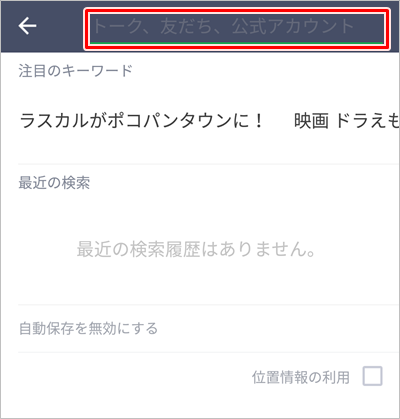
今回は「メール」というキーワードで検索しました。するとLINE内でキーワード「メール」を検索した結果が下に表示されました。トークだけでなく、ニュースだったり、ヘルプまで検索されてしまいましたね。
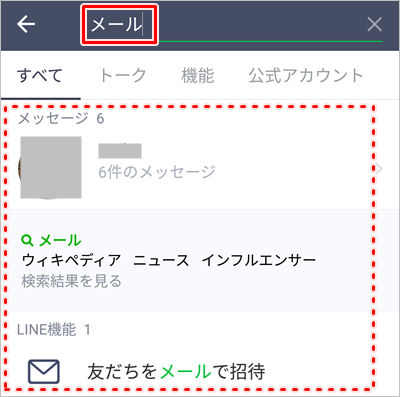
今回検索したいのはトークです。検索結果をトークに限定するため、検索ボックスの下にある切り替えタブから「トーク」をおします。すると、検索結果がトーク内に限定されました。友だちをおします。

友だちとのトーク内で「メール」をつかったメッセージを検索することができました。目的のメッセージが見つかったらそこをおすと、該当のメッセージを表示することができます。

そして目的のメッセージが見つかったら、そこをおします。するとトークに戻って、その当時のトークのメッセージを見ることができました。
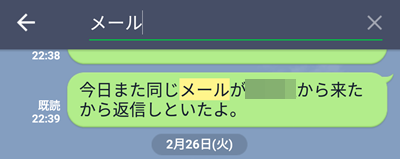
これで、LINEのすべての友だちとのトーク内をキーワードで検索して、探したいメッセージを検索することができました。
「あのときの会話、どんな内容だったかな?」と忘れてしまった時、LINEのキーワード検索は便利なのでぜひ使ってみてください!
決まった友だちとのトークを検索する場合はこちらを参照してください。
参考ページ:【LINE】トークをキーワード・日付で検索する方法
以上、LINEですべての友だちとのトークをキーワードで検索する方法でした。


コメント